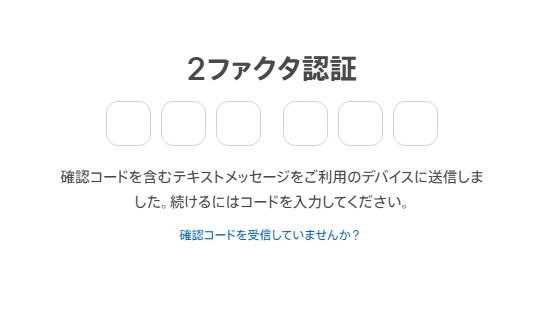
【iPhone】2ファクタ認証の解除方法!認証コードが届かないときの対処法も解説
Contents[OPEN]
【iPhone】2ファクタ認証時に確認コードが届かない場合の5つの対処法
認証を設定した場合、Apple IDとパスワードの他に6桁のコードの入力が必要になります。
ただ、コードが正常に届かないとApple IDにログインできなくなって困ってしまいますよね。
ここでは、コードが届かない時の5つの対処法を紹介していきます。
- 確認コードを再発行する
- デバイスをオンラインにする
- 「パスワードとセキュリティ」から確認コードを入手する
- 信頼できるデバイスが存在しない場合
- 信頼できる電話番号が使用できない場合
それぞれの方法を確認していきましょう。
確認コードを再発行する
Apple IDにログインしようとした時にコードが届かなかった場合は、コードを再発行しましょう。
もしかすると、通信状況などに不具合があったのが原因でコードが届かなかった可能性があります。
コードを再発行するには、6桁のコードを入力する画面に表示されている「確認コードを受信していませんか?」をクリックして、「コードを再送信」を選択すればOKです。
それでもコードが届かない場合は、次に紹介する対処法を試してみて下さい。
デバイスをオンラインにする
信頼できるデバイスを登録していても、そのデバイスが圏外だったり電波状況が不安定でオフラインになっていたりすると、コードを受信できない場合があります。
そのため、安定した通信環境でインターネットに接続してから再度ログインを試みて下さい。
「パスワードとセキュリティ」から確認コードを入手する
認証で必要なコードが届かない場合は、「パスワードとセキュリティ」からコードを入手する方法もあります。
「パスワードとセキュリティ」から確認コードを入手する手順は、次の通りです。
操作手順
ホーム画面の「設定」アプリを開いたら、一番上に表示されている自分のユーザー名をタップします。

「パスワードとセキュリティ」をタップしましょう。

「確認コードを入手」をタップして下さい。

すると、6桁のコードが画面に表示されます。
機種変更後のiPhoneや、パソコンなどでログインする際は、ここで入手したコードを使用して下さい。
信頼できるデバイスが存在しない場合
「信頼できるデバイス」とは、2ファクタ認証を使用して、Apple IDへログインしたことがあるデバイスを指します。
これを設定しておけば、ログイン認証の際に自動的にコードが届きますが、機種変更などで手元にない場合は、自動的にコードが届きません。
その場合、代替手段としてコードが記載されたSMSを受け取るか、電話でコードを受け取ることができます。
操作手順
Appleアカウントの管理ページにアクセスしたら、Apple IDとパスワードを入力してログインを試みます。

6桁のコード入力を求められるので、下記画像の赤枠で囲っているリンクをタップしましょう。

「SMSを送信」をタップして下さい。

信頼している電話番号宛てに6桁のコードが記載されたSMSが届くので、それを入力します。
SMSも届かないようなら、再度上記画像の赤枠で囲ってあるリンクをタップして「音声通話で発信」をタップすれば、電話で認証コードを聞くことも可能です。
信頼できる電話番号が使用できない場合
Apple IDに登録している信頼できる電話番号が現在使用できない場合、SMSや電話による方法でコードを受け取ることはできません。
そのため、iPhoneの設定画面から現在使用できる電話番号を登録し直す必要があります。
登録の際には、以下の手順で操作しましょう。
操作手順
ホーム画面の「設定」アプリを開いたら、一番上に表示されている自分のユーザー名をタップします。

「パスワードとセキュリティ」をタップしましょう。

「信頼できる電話番号」の右横にある「編集」をタップして下さい。

「信頼できる電話番号を追加」をタップします。

iPhoneのパスコードを入力しましょう。

現在使用中の電話番号を入力したら、画面右上の「送信」をタップして下さい。

先ほど入力した電話番号宛てに6桁のコードが記載されたSMSが届くので、ログイン画面でそれを入力します。
これで、現在使用中の電話番号でコードを受け取ることができます。